Heim >Software-Tutorial >Computer Software >CorelDRAW-Lösungs-Tutorial
CorelDRAW-Lösungs-Tutorial
- 王林nach vorne
- 2024-02-14 20:20:08720Durchsuche
PHP-Editor Xiaoxin stellt Ihnen das Tutorial zum Kopieren von CorelDRAW beim Verschieben vor. Bei der Verwendung von CorelDRAW müssen wir manchmal ein Objekt verschieben und mehrere Kopien kopieren. Standardmäßig kopiert CorelDRAW jedoch nur eine Kopie, was in Situationen, in denen eine große Anzahl von Kopien erforderlich ist, unpraktisch ist. Wie implementiert man also die Kopierfunktion beim Verschieben? Als nächstes stellen wir Ihnen die Lösung im Detail vor, damit Sie diese Technik problemlos beherrschen können.
Der spezifische Vorgang ist wie folgt:
Ein häufiges Problem beim versehentlichen Tippen auf die Tastatur ist das versehentliche Auslösen der Kopierfunktion. Wenn Sie die Zielgrafik mit der Maus auswählen, achten Sie darauf, nicht versehentlich die Taste [+] auf der numerischen Tastatur zu drücken, da sonst der Kopiervorgang ausgelöst wird. Um dies zu vermeiden, achten Sie auf die Position Ihres Fingers und stellen Sie sicher, dass Sie nicht versehentlich die Taste [+] drücken.

2. Drücken Sie versehentlich die Leertaste auf der Tastatur. Genau wie [+] löst auch das Auswählen des Ziels mit der Maus und das Drücken der [Leertaste] die Kopierfunktion aus. Achten Sie nur darauf, dass Sie nicht versehentlich darauf drücken, wenn Sie das zu vermeidende Ziel auswählen
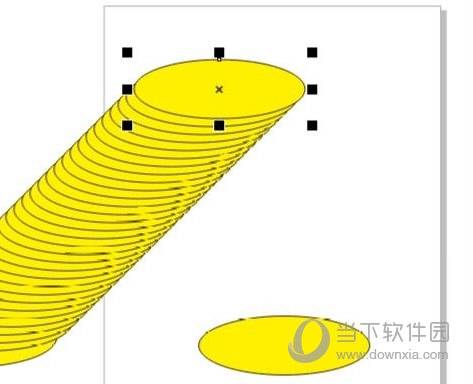
3. Drücken Sie die rechte Maustaste versehentlich die Schaltfläche gedrückt, um die Grafik zu verschieben. In der alten Version von CorelDRAW wird durch Drücken der [rechten Maustaste] die Kopierfunktion ausgelöst. Verwenden Sie einfach die [linke Taste] zum Auswählen und Verschieben. Wenn Sie es gewohnt sind, die rechte Taste zum Verschieben zu verwenden, können Sie die CDR-Version aktualisieren um das Problem zu lösen

Das obige ist der detaillierte Inhalt vonCorelDRAW-Lösungs-Tutorial. Für weitere Informationen folgen Sie bitte anderen verwandten Artikeln auf der PHP chinesischen Website!
In Verbindung stehende Artikel
Mehr sehen- So verschieben Sie Dateien mit Windows Optimizer in den Papierkorb
- Mit welcher Methode kann die Anzahl der Tage festgelegt werden, die Protokolle der Tinder-Sicherheitssoftware gespeichert werden?
- So installieren Sie Geek auf Ihrem Desktop
- So exportieren Sie die Mindmap der mobilen WPS-Version. Erfahren Sie, wie Sie in einem Schritt exportieren.
- So fügen Sie eine Seite zur WPS-Tabellen-Paginierungsvorschau hinzu.

